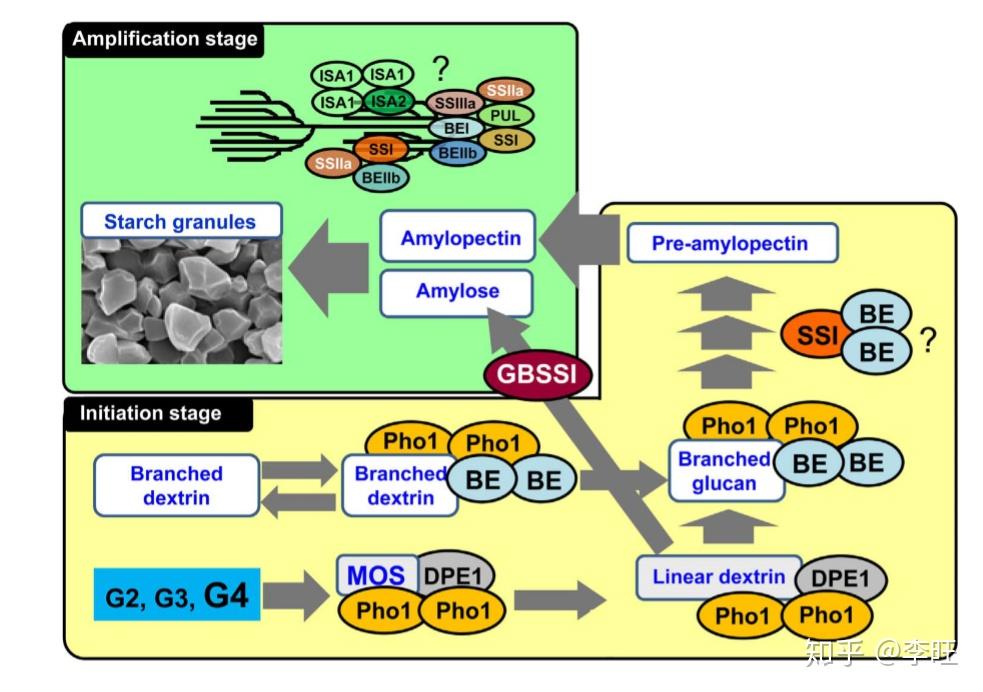
概述放大镜效果是一种图像处理技术,它可以将图像的特定区域放大,同时保持其余部分的聚焦不变。在 Photoshop 中创建放大镜效果是相对简单的过程,通过它可以增强图像的视觉吸引力和强调细节。本文将逐步引导你完成在 Photoshop 中创建放大镜效果的过程。步骤 1:导入图像启动 Photoshop 并打开你要应用放大镜效果的图像。确保图像大小足够,以确保放大区域可以清晰显示。步骤 2:创建新图层在图层面板中创建一个新图层。这将确保放大区域独立于图像的其他部分。步骤 3:选择放大区域使用选框工具(M)或椭圆选框工具(M)选择要放大的图像区域。选择区域时,精确性非常重要,因为它将决定放大镜效果的形状和大小。步骤 4:复制并粘贴放大区域复制选定的区域(Ctrl/Cmd + C)并将其粘贴到新图层(Ctrl/Cmd + V)中。确保粘贴的区域与图像中原本的区域对齐。步骤 5:调整放大区域现在,你可以调整放大区域的大小和位置以适合你的需要。使用自由变换工具(Ctrl/Cmd + T)可以放大、缩小或旋转放大区域。步骤 6:创建遮罩创建一个遮罩来隐藏放大区域以外的图像部分。选择放大区域图层并单击图层面板底部的添加图层蒙版图标。选择画笔工具(B),填充遮罩层内的
 广告
广告
 广告
广告
 广告
广告
 广告
广告
 广告
广告
 广告
广告
 广告
广告
 广告
广告
 广告
广告
 广告
广告
 广告
广告
 广告
广告
















